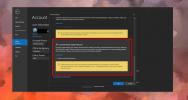Kā pievienot ūdenszīmi PowerPoint prezentācijām
Ūdenszīmes ir vienkāršs veids, kā pasargāt dokumentus un attēlus no plaģiāta. Protams, cilvēki joprojām var atrast veidus, kā apiet to, meklējot mākslas darbus vai ierakstot dokumenta saturu, taču šāda nozagšana prasa pūles. Tas nav tik uzreiz, kā noklikšķināt uz lejupielādes pogas un iegūt RAW failu. Ir arī tas, ka ūdenszīmi ir grūti ignorēt, kas nozīmē, ja ir kaut kas par dokuments, kas jums nekavējoties jāzina, piemēram, ka tas ir konfidenciāls, veids ir ūdenszīme iet. Lūk, kā jūs varat viegli pievienot ūdenszīmi PowerPoint prezentācijām.
Prezentācija ūdenszīmē PowerPoint
PowerPoint prezentācijai varat pievienot daudz dažādu dizaina elementu, ieskaitot tabulas, diagrammas un tekstlodziņus. Tos visus var izmantot, lai pievienotu ūdenszīmi PowerPoint prezentācijām, taču jums būs jākopē un ielīmējiet tos katrā slaidā, un jums būs jāpārliecinās arī, vai tie nenogriež daļu no faktiskā prezentācija.
Daudz vienkāršāks veids, kā PowerPoint prezentācijas ūdenszīmē, ir ūdenszīmes attēla pievienošana galvenajiem slaidiem. Kad kaut ko pievienojat galvenajam slaidam, tas automātiski atkārtojas katrā atsevišķā slaidā. Tas padara to par nepieciešamu, lai ūdenszīmes elements būtu jāpievieno tikai vienreiz.
Atveriet programmu PowerPoint un lentē dodieties uz cilni Skats. Meklējiet pogu Slide Master un noklikšķiniet uz tā. Jūs ievadīsit galvenā slaida rediģēšanas režīmu. Ja vēlaties, varat pievienot vai noņemt elementus no galvenā slaida.

Tagad jums jāizlemj, ko vēlaties izmantot kā ūdenszīmi. Varat pievienot tekstlodziņu vai arī attēlu. Ja jūs nolemjat izvēlēties attēlu, pārliecinieties, vai esat pietiekami samazinājis tā caurspīdīgumu, lai tas apgrūtinātu jūsu slaida teksta lasīšanu. Jūs varat noņemiet fona no attēla programmā PowerPoint ar iebūvēto instrumentu komplektu.
Vienkārši pievienojiet elementu un noklikšķiniet uz pogas Aizvērt galveno skatu, kad esat pabeidzis. Pirms noklikšķināt uz šīs pogas, rediģējiet elementu tik daudz, cik vēlaties. Jūs vienmēr varat atgriezties un rediģēt to vēlreiz.
Kad esat pabeidzis, sāciet pievienot slaidus, un ūdenszīme automātiski tiks pievienota tiem visiem.

Ja kopīgojat oriģinālu slaidrādi ar kādu personu, t.i., PPTX failu, lietotāji varēs rediģēt galveno slaidu un noņemt ūdenszīmi. Paturiet to prātā pirms faila koplietošanas un to, kā jūs to kopīgojat, t.i., kā PPTX failu vai PDF.
Meklēt
Jaunākās Publikācijas
Kā salabot. Atvainojiet, mēs nevarējām jūs pierakstīties Google
Programmu Outlook var konfigurēt Gmail kontam. Faktiski tas ir pave...
Kā pievienot pielāgotu formu programmai Microsoft Word 365
Microsoft Word ir neliela formu bibliotēka, ko var ievietot dokumen...
Kā iestatīt gramatikas noteikumus atstarpei pēc perioda Microsoft Word
Gramatika nav precīza zinātne. Jūs atklāsit, ka vispārējs konsenss ...